Win10任務(wù)管理器的秘密你都知道多少呢?
作為Windows中使用最頻繁的工具,任務(wù)管理器一直都是大家最熟悉的。特別是在遇到程序假死、軟件崩潰等情況時,它的作用就顯得尤為重要。然而,任務(wù)管理器還隱藏著很多“小秘密”,如果都把它們利用起來的話,可以讓你的電腦靈活不少。
(一)、任務(wù)管理器的秘密
1、極簡模式當(dāng)遇到程序假死時,任務(wù)管理器往往是最后一道防線,但要是任務(wù)管理器也“死”了,這該怎么辦呢? 為了避免這種情況的發(fā)生,Windows為任務(wù)管理器,專門設(shè)計了一組「極簡模式」。在這個模式下,任務(wù)管理器并沒有過多的繁雜功能,有的只是單純的“進(jìn)程”面板。 當(dāng)然,這樣做的目的就是為了方便用戶,能快速定位出「問題進(jìn)程」,并手動將其中止。
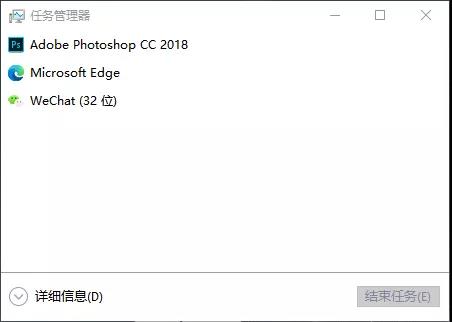
但需要注意的是,它無法通過手動的方式進(jìn)行啟動,而是在系統(tǒng)資源耗盡時自動出現(xiàn)。
2、可變刷新速率在一般情況下,任務(wù)管理器都有一個默認(rèn)的「刷新速率」,用以記錄程序的運(yùn)行過程。但對一些專業(yè)人員而言,默認(rèn)刷新速率可能不太夠(比如程序員在調(diào)試軟件時) 這時就可以調(diào)整一下任務(wù)管理器的刷新速率,以滿足需求。 具體步驟:打開「任務(wù)管理器」》「查看」》「更新速度」,選擇一個更高或更慢的刷新速率。
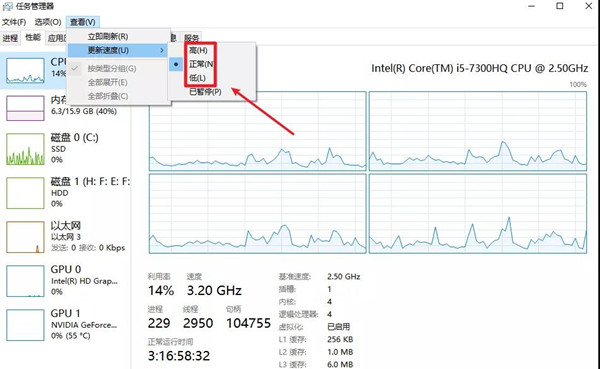
3、精簡圖表模式隨著Windows的逐漸更新,雖然任務(wù)管理器的功能逐漸變多了,但問題也隨之而來。 而復(fù)雜的顯示界面,對電腦小白來說,更是一臉懵逼。為此,Win10的任務(wù)管理器還支持一種「精簡模式」 只需要雙擊「圖表頁面」(或是右鍵選擇),就能將默認(rèn)的顯示界面切換成精簡模式,便于觀察。
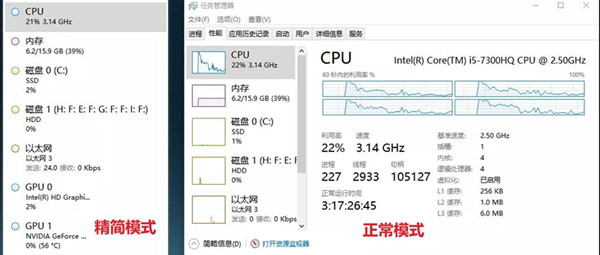
4、禁止開機(jī)自啟程序 在以前,禁止開機(jī)自啟程序往往是一些第三方程序做的事(比如某某安全管家、安全衛(wèi)士等) 但是現(xiàn)在,任務(wù)管理器也能禁止程序的自動啟動了。 具體步驟:打開「任務(wù)管理器」》「啟動」,然后找到需要禁止的程序,右鍵單擊并選擇禁用即可。
注意:啟動影響等級“高”的程序,建議都禁用,“低”的可以不用(另外,并非所有程序都能通過任務(wù)管理器禁用)。
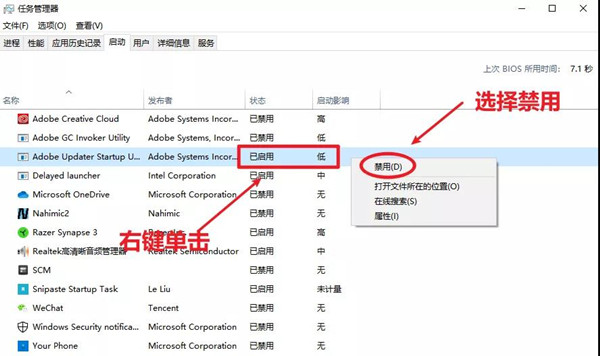
5、顯示GPU溫度對游戲玩家而言,現(xiàn)在的任務(wù)管理器還有一個貼心的功能,就是顯示GPU溫度。只需打開任務(wù)管理器,選擇GPU一欄即可查看。
注意:目前這個功能僅限于Windows 10 v2004版本及以后,同時顯卡驅(qū)動也要是最新的才行(另外還能顯示新架構(gòu)列、磁盤類型等)。 當(dāng)然,除了以上5個秘密外,任務(wù)管理器還能自定義默認(rèn)選項卡、檢查進(jìn)程位碼等,對這方面有需求的小伙伴,可自行查看。
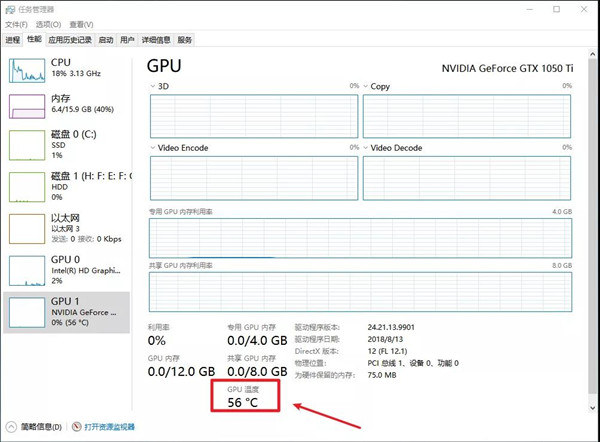
(二)、任務(wù)管理器的打開方式
除了大家經(jīng)常用到的「Ctrl+Alt+Delete」能啟動任務(wù)管理器外,其實(shí)還有4種辦法能啟動任務(wù)管理器。
1、鼠標(biāo)右擊任務(wù)欄。
2、Ctrl+Shift+ESC直接啟動這種方式算是強(qiáng)制啟動,相比「Ctrl+Alt+Delete」的方式來說更加有用。
3、命令提示符啟動首先使用Win+R打開運(yùn)行命令框,然后輸入「taskmgr」即可。
4、建立任務(wù)管理器快捷方式具體步驟:在桌面新建一個「文本文檔」,然后在里面輸入:「C:Windowssystem32taskmgr.exe」之后點(diǎn)擊「文件另存為」在彈出的界面中,將其命名為「快速啟動任務(wù)管理器.bat」即可。
相關(guān)文章:
1. win 10Build 17127版更新了什么?值得更新嗎?2. 雷神DINO X7a筆記本怎樣安裝win10系統(tǒng) 安裝win10系統(tǒng)方法說明3. 裝了win10怎么還原成win7?4. win101909更新黑屏解決方法5. win32.sys 藍(lán)屏怎么辦?win7出現(xiàn)win32.sys藍(lán)屏的解決辦法6. QQ登錄Win10升級助手加速0.2天QQ等級7. win7系統(tǒng)工具欄預(yù)覽功能怎么關(guān)閉8. win8換win7系統(tǒng)磁盤分區(qū)表格式如何從GPT轉(zhuǎn)換MBR格式?9. win7系統(tǒng)bonjour服務(wù)被禁用怎么辦?如何開啟Bonjour服務(wù)?10. Win7電腦藍(lán)屏怎么回事?RtkHDAud.sys文件引起藍(lán)屏的解決辦法

 網(wǎng)公網(wǎng)安備
網(wǎng)公網(wǎng)安備